随着项目进度的前进,到了最后一步需要将数据导出到Excel表格内,并且数据中包含一些类型的转换,和图片类型。
正常情况下我们只需要导出文字类型,这是最简单的一种导出方式。那么现在我还有一些类型的转换和图片的导出到表格里,这该如何做?别慌,现在开源的插件有很多能够处理这种情况的,接下来我一步一步的展示,能够让你明白。
第一步:安装插件。
npm install js-table2excel第二步:引入插件。
import table2excel from 'js-table2excel'第三步,处理数据,导出Excel表格
const column = [
{
title: '维修内容',
key: 'title',
type: 'text'
},
{
title: '维修图',
key: 'fximage',
type: 'image',
width: 100,
height: 100
},{
title:'订单创建时间',
key:'add_time',
type:'text'
}
]
const data = [
{
title: 'xiao',
fximage: 'https://tczl168.com/233_1601887517.jpg',
add_time: 1601887522 //时间戳
},
{
title: 'xiao',
fximage: 'https://tczl168.com/233_1601887517.jpg',
add_time: 1601887522
}
]
var datas = this.Format(data)
const excelName = '月份订单' //文件名称
table2excel(column, datas, excelName) //生成Excel表格,自动下载
Format(res){
var list = res
for (let index = 0; index < list.length; index++) {
var time = list[index]["add_time"]
var date = time * 1000;
list[index]["add_time"] = moment(date).format("YYYY-MM-DD HH:mm:ss");
}
return list;
}
首先说明一下,title就是表格的头部说明,key就是你所需导出数据的字段名称。key的值要跟data的值一一对应的。type类型,图片就是image,适合http和https的链接形式。我这里的创建时间字段是个时间戳,所以要进行转换为日期。如果后端给你的日期格式不用调整的话,那么format函数是不用的。
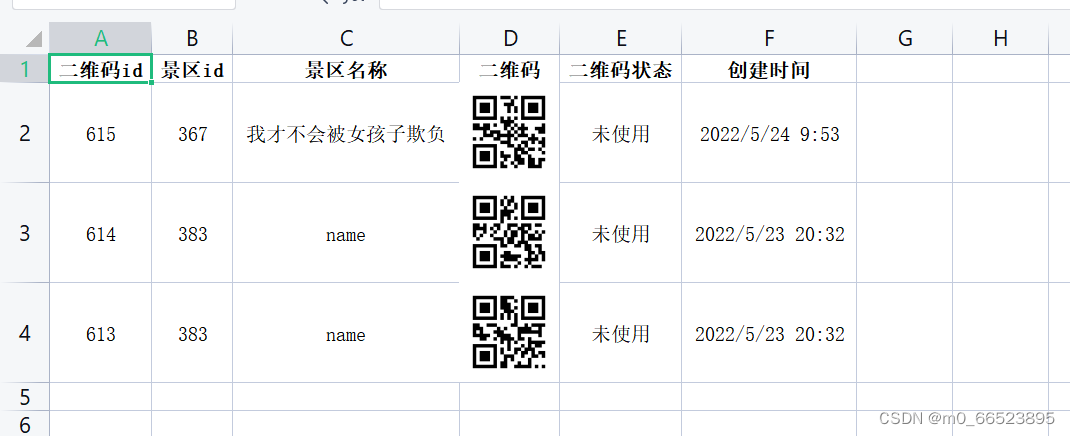






















 1972
1972











 被折叠的 条评论
为什么被折叠?
被折叠的 条评论
为什么被折叠?








